Jak wykonać kopię lustrzaną ekranu Androida lub iPhone'a na Chromecast?
Opublikowany: 2021-03-03
Kopia lustrzana ekranu to świetna funkcja, która umożliwia przesyłanie ekranu urządzenia na ekran telewizora. Możesz łatwo przesyłać strumieniowo film, wziąć udział w ważnej rozmowie wideo, a nawet grać w gry na telewizorze za pomocą wbudowanej funkcji Chromecasta telewizora. Jeśli jednak Twój telewizor nie ma wbudowanej funkcji Chromecasta, możesz użyć kluczy sprzętowych Chromecasta, które umożliwiają użytkownikom konwertowanie zwykłego telewizora na inteligentne. Ale czujemy, że wraz z postępem technologicznym większość telewizorów z systemem Android ma wbudowaną funkcję Chromecast do dublowania ekranu. Teraz pojawia się pytanie, jak zdublować ekran Androida lub ekran iPhone'a do Chromecasta . Dlatego, aby Ci pomóc, mamy przewodnik, za pomocą którego możesz bez wysiłku przesyłać ekran swojego telefonu na smart TV.

Zawartość
- Jak skopiować ekran Androida lub iPhone'a do Chromecasta?
- Jak wykonać kopię lustrzaną ekranu Androida do Chromecasta
- Metoda 1: Użyj aplikacji Google Home na Androida
- Metoda 2: Użyj wbudowanej funkcji przesyłania telefonu z Androidem
- Jak wykonać kopię lustrzaną ekranu iPhone'a do Chromecasta
- Metoda 1: Użyj wbudowanej funkcji przesyłania
- Metoda 2: Użyj aplikacji innych firm
- Często zadawane pytania (FAQ)
Jak skopiować ekran Androida lub iPhone'a do Chromecasta?
Powodem, dla którego przesyłasz ekran swojego telefonu na smart TV, jest oglądanie rzeczy na szerokim ekranie. Możesz obejrzeć film z rodziną, a oglądanie go przez telefon może nie być zbyt wygodne. W takiej sytuacji możesz łatwo strumieniować film z telefonu na smart TV za pomocą wbudowanego Chromecasta. Dzięki lustrzanemu odbiciu ekranu telefonu możesz łatwo uzyskać większy obraz i wyraźnie widzieć rzeczy.
Jak wykonać kopię lustrzaną ekranu Androida do Chromecasta
Podajemy listę metod, których możesz użyć do przesyłania ekranu telefonu z Androidem na Chromecasta.
Metoda 1: Użyj aplikacji Google Home na Androida
Aplikacja Google umożliwia użytkownikom łatwe przesyłanie ekranu telefonu z Androidem na telewizor Smart TV. Możesz wykonać te czynności, jeśli nie wiesz, jak zdublować ekran Androida do Chromecasta. Pamiętaj jednak, aby podłączyć telefon i Chromecasta do tej samej sieci WI-FI.
1. Zainstaluj i otwórz aplikację Google Home na swoim urządzeniu.

2. Stuknij ikonę plusa u góry, aby skonfigurować urządzenie.
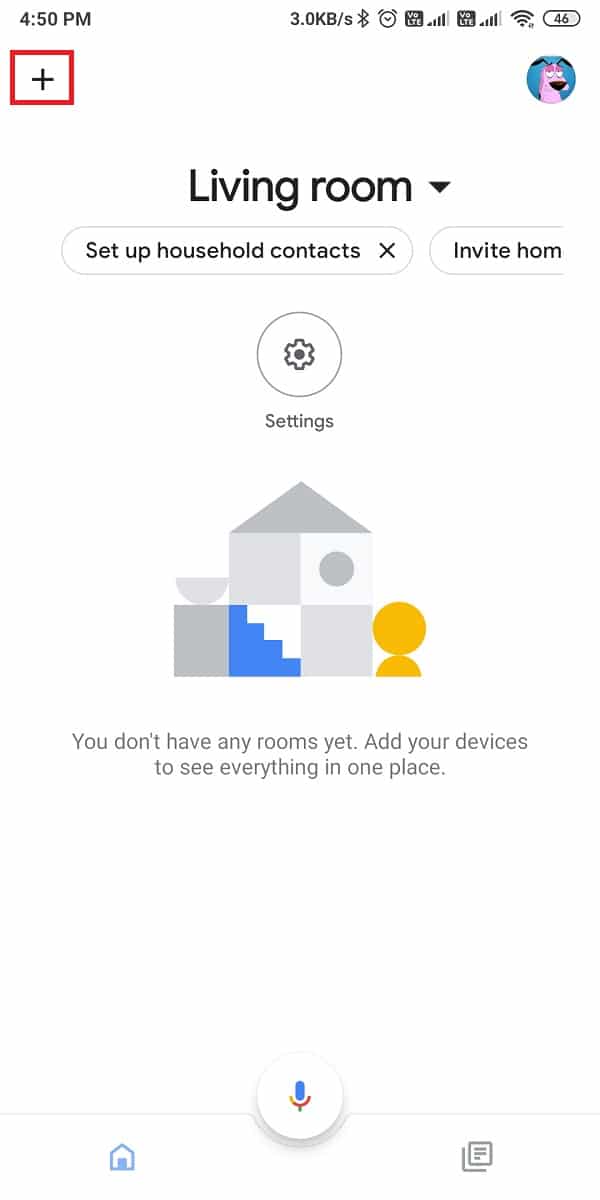
3. Teraz wybierz opcję „ Konfiguruj urządzenie ”, a następnie „ Nowe urządzenie ”.
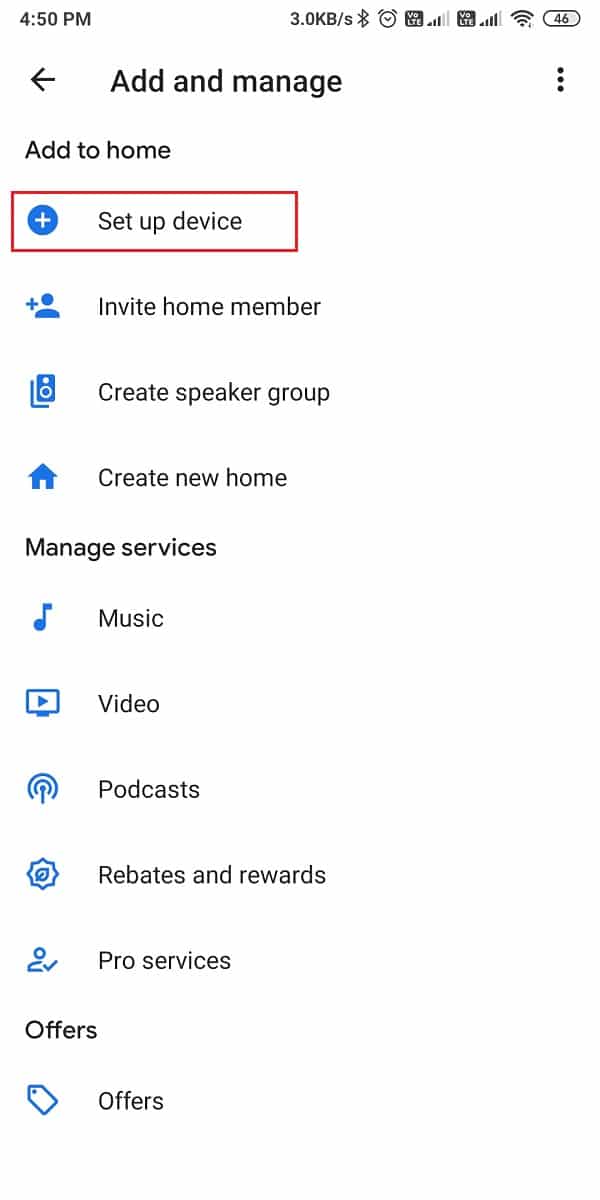
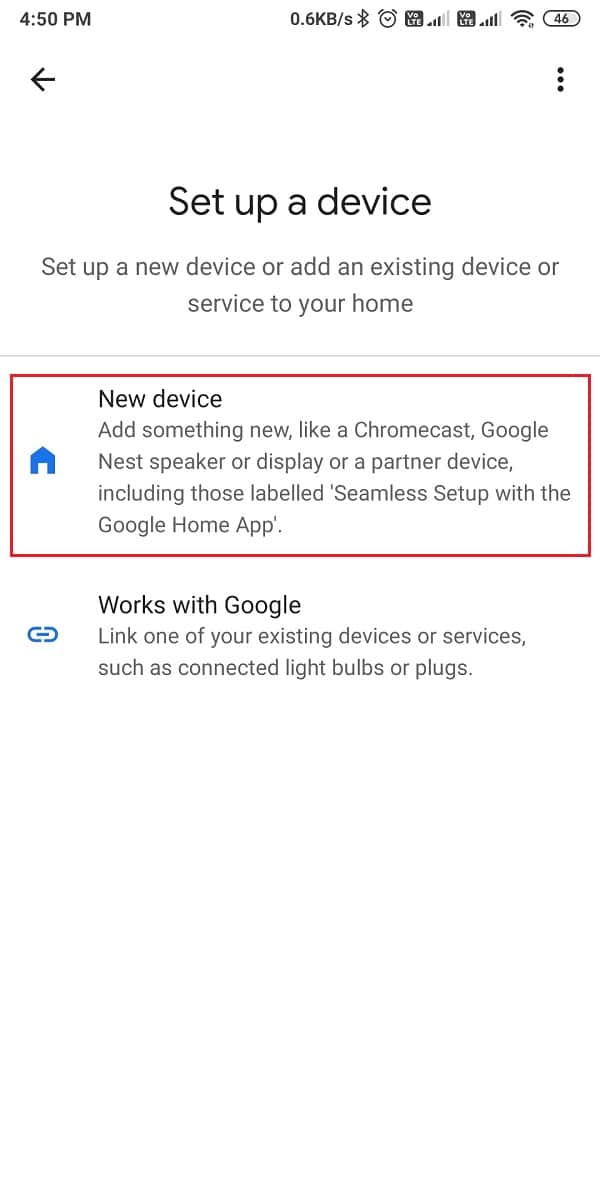
4. Stuknij w przycisk Włącz , aby włączyć Bluetooth i podłączyć telefon do telewizora Smart TV .
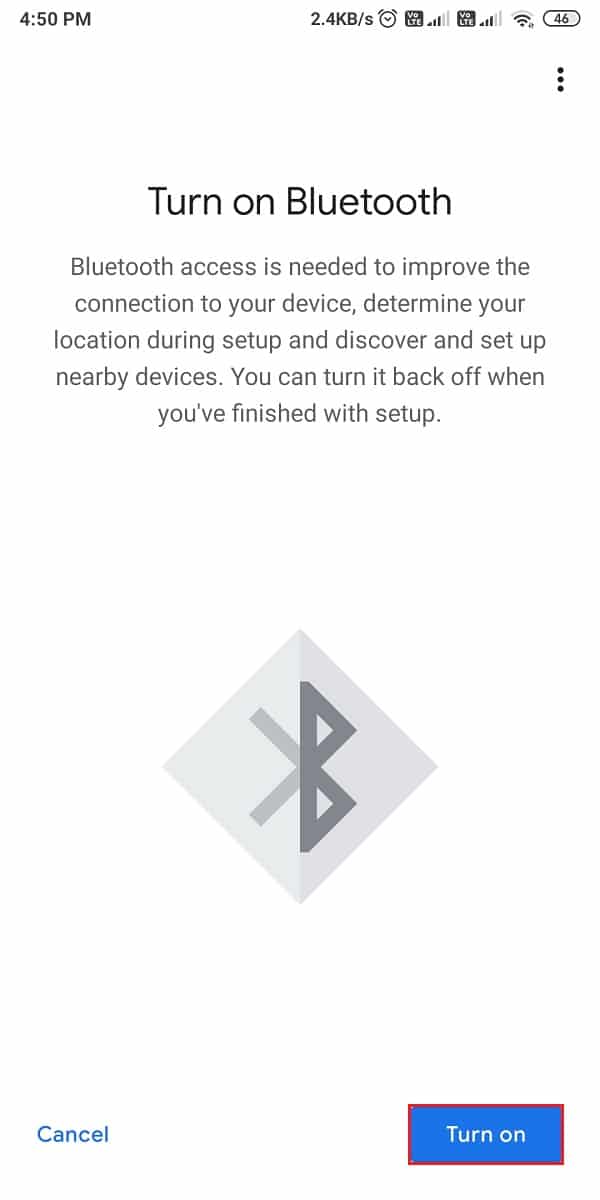
5. Wybierz Chromecasta, na którym chcesz zdublować swoje urządzenie z Androidem .
6. Stuknij w Przesyłaj mój ekran .
7. Pojawi się okno ostrzegawcze, w którym aplikacje ostrzegają użytkowników przed przesyłaniem poufnych danych. Stuknij w „ Rozpocznij teraz ”, aby przesłać ekran telefonu na telewizor.
8. Na koniec aplikacja wyświetli ekran Twojego telefonu na ekranie telewizora. Masz możliwość kontrolowania głośności z telefonu i możesz dotknąć „zatrzymaj dublowanie”, aby zatrzymać przesyłanie.
To wszystko, wykonując powyższe kroki, możesz łatwo przesyłać swoje ulubione filmy, piosenki i wiele więcej na ekran telewizora.
Metoda 2: Użyj wbudowanej funkcji przesyłania telefonu z Androidem
Większość telefonów z Androidem ma wbudowaną funkcję przesyłania, której możesz użyć do bezpośredniego przesyłania ekranu telefonu na telewizor bez aplikacji Google Home. Jednak zanim wspomnisz o krokach dla tej metody, upewnij się, że łączysz telefon i Chromecasta z tą samą siecią WI-FI.
1. Przewiń w dół obszar powiadomień swojego urządzenia .
2. Znajdź i dotknij opcji Cast . Opcja przesyłania może być dostępna pod innymi nazwami, takimi jak Smart View , Wireless Display , Miracast lub inne, w zależności od urządzenia.
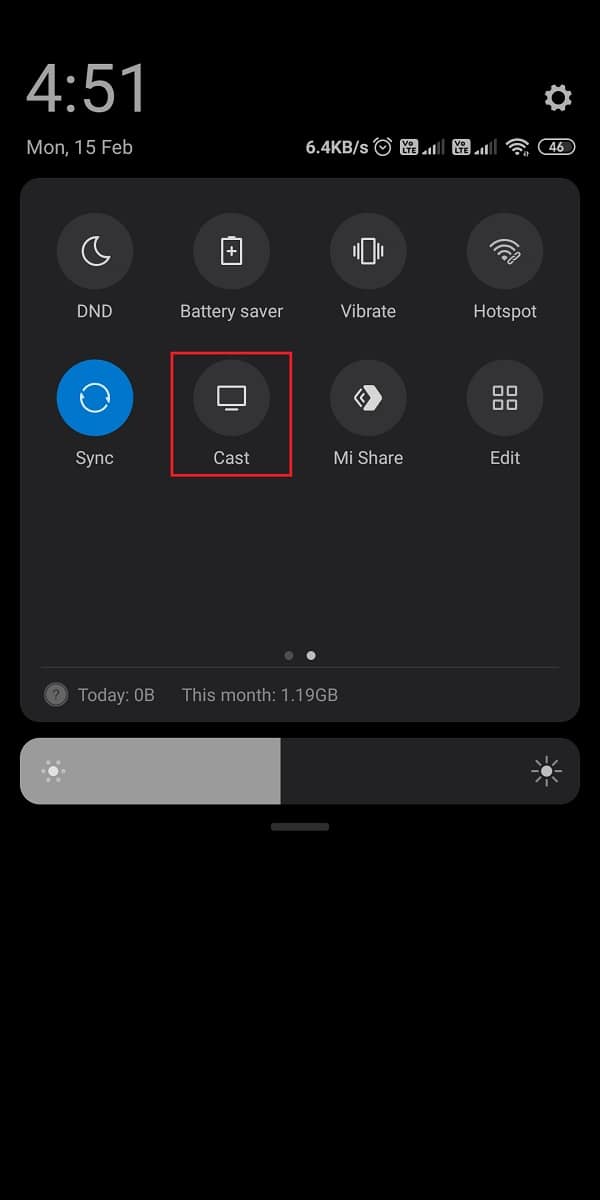
3. Po dotknięciu opcji przesyłania zobaczysz listę dostępnych urządzeń, z której możesz wybrać Chromecasta , aby rozpocząć przesyłanie ekranu urządzenia na telewizor.
Jeśli jednak Twój telefon nie ma wbudowanej funkcji przesyłania, zawsze możesz użyć aplikacji Google Home do dublowania ekranu.

Przeczytaj także: 6 rzeczy, które powinieneś wiedzieć, zanim kupisz Amazon Fire TV Stick
Jak wykonać kopię lustrzaną ekranu iPhone'a do Chromecasta
Podajemy listę metod, których możesz użyć do łatwego przesyłania treści z iPhone'a na Chromecasta.
Metoda 1: Użyj wbudowanej funkcji przesyłania
Możesz przesyłać filmy do Chromecasta za pomocą zgodnych aplikacji multimedialnych, ponieważ Chromecast obsługuje dublowanie ekranu na telefonach z Androidem.
1. Pierwszym krokiem jest upewnienie się, że łączysz iPhone'a i Chromecasta z tą samą siecią WI-FI .
2. Teraz zainstaluj aplikację Google Home na swoim iPhonie.

3. Uruchom aplikację i włącz Bluetooth , aby połączyć urządzenia.
4. Po podłączeniu urządzeń rozpocznij odtwarzanie wideo na swoim urządzeniu, które chcesz przesłać na telewizor .
5. Stuknij ikonę Cast z samego filmu.
6. Wybierz urządzenie Chromecast , a Twój film zacznie przesyłać strumieniowo zawartość z Twojego urządzenia do Chromecasta.
Korzystając z tej metody, możesz łatwo wykonać kopię lustrzaną ekranu iPhone'a na Chromecasta. Możesz sprawdzić następną metodę, jeśli Twoja aplikacja multimedialna nie obsługuje funkcji przesyłania.
Przeczytaj także: Napraw problem z czarnym ekranem w Samsung Smart TV
Metoda 2: Użyj aplikacji innych firm
Możesz używać aplikacji innych firm do tworzenia kopii lustrzanej iPhone'a na Chromecasta. Podajemy listę niektórych aplikacji innych firm, z których możesz korzystać:
1. Replika
Replika umożliwia przesyłanie całego ekranu zamiast korzystania z określonych aplikacji do przesyłania. Aby korzystać z tej aplikacji, wykonaj następujące czynności.
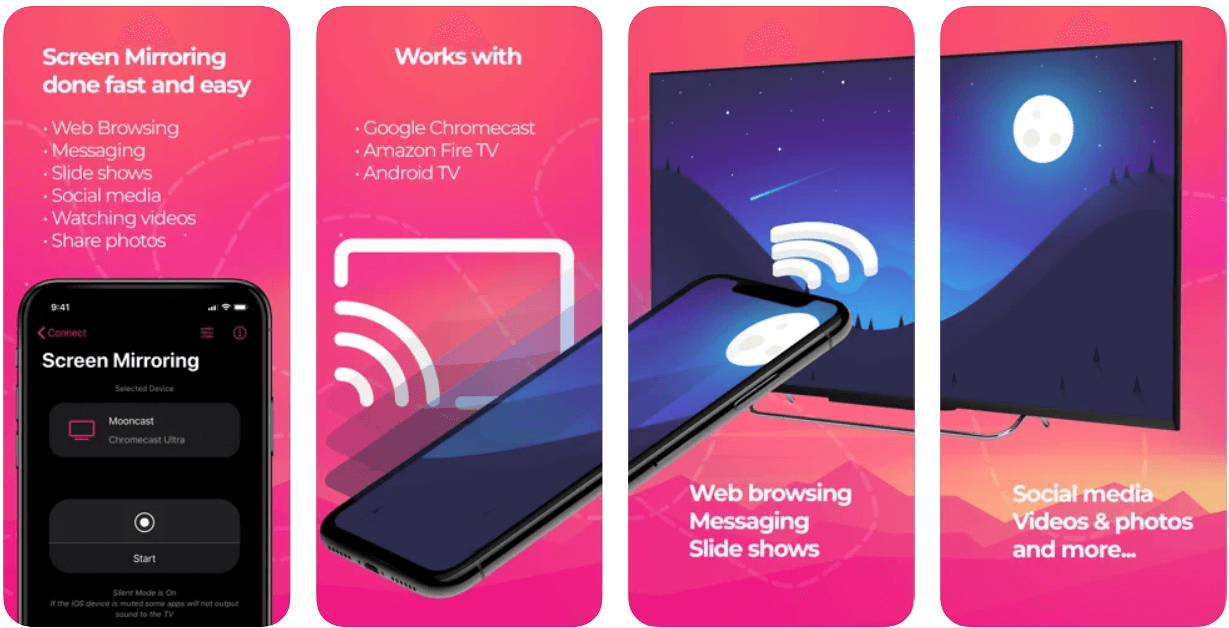
1. Udaj się do sklepu Apple i zainstaluj „Replikę” na swoim urządzeniu.
2. Teraz zainstaluj aplikację Google Home, aby skonfigurować i podłączyć urządzenie Chromecast.
3. Uruchom aplikację repliki i wybierz urządzenie Chromecast z dostępnych urządzeń.
4. Na koniec zacznij przesyłać zawartość z iPhone'a do telewizora.
2. Chromecast Streamer
Aplikacja Chromecast streamer umożliwia łatwe przesyłanie filmów, filmów, piosenek i innych materiałów na urządzenie Chromecast. Wykonaj poniższe czynności, aby korzystać z tej aplikacji.
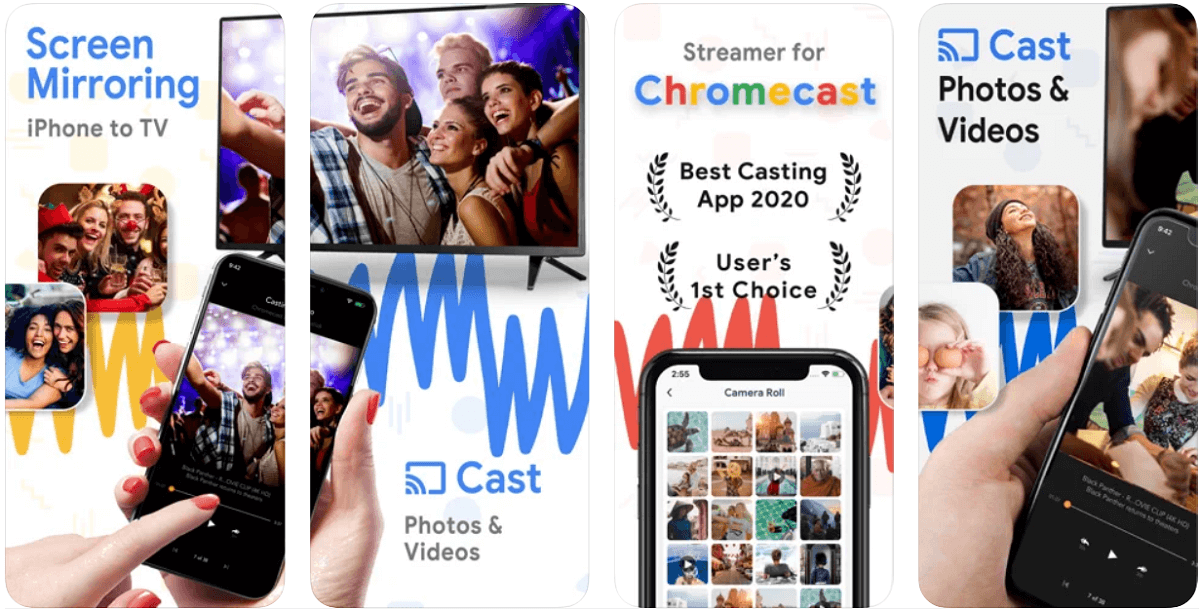
1. Udaj się do sklepu Apple i zainstaluj „Chromecast streamer” na swoim urządzeniu. Jednak ta aplikacja jest bezpłatna tylko przez pierwszy tydzień, a potem może być konieczne wykupienie subskrypcji.
2. Teraz nadaj aplikacji uprawnienia do wyszukiwania i łączenia się z urządzeniami. Upewnij się, że łączysz iPhone'a i urządzenie Chromecast z tą samą siecią WI-FI .
3. Wybierz i połącz się z urządzeniem Chromecast z listy dostępnych urządzeń.
4. Wreszcie, po podłączeniu urządzeń, będziesz mógł wykonać kopię lustrzaną ekranu iPhone'a na Chromecasta.
Często zadawane pytania (FAQ)
Q1. Czy możesz skopiować telefony z Androidem do Chromecasta?
Możesz łatwo skopiować swój telefon z Androidem do Chromecasta za pomocą aplikacji Google Home. Jednak ważne jest, aby Twój telewizor był inteligentnym telewizorem z funkcją Chromecast. Co więcej, jeśli Twoje urządzenie z Androidem ma wbudowaną funkcję przesyłania, możesz bezpośrednio przesyłać ekran telefonu na telewizor.
Q2. Czy mogę wykonać kopię lustrzaną iPhone'a na Chromecasta?
Możesz wykonać kopię lustrzaną ekranu swojego iPhone'a na Chromecast, korzystając z wbudowanej funkcji przesyłania zgodnej z niektórymi aplikacjami multimedialnymi. W przeciwnym razie zawsze możesz użyć aplikacji innych firm, takich jak replika i Chromecast streamer, aby przesyłać zawartość swojego iPhone'a na telewizor.
Q3. Jak wykonać kopię lustrzaną mojego Androida na telewizorze?
Aby wykonać kopię lustrzaną urządzenia z Androidem na telewizorze, możesz użyć funkcji przesyłania. Wykonaj następujące kroki.
- Otwórz aplikację Google Home na swoim urządzeniu.
- Połącz urządzenie Chromecast, włączając Bluetooth.
- Wybierz urządzenie i wybierz opcję Prześlij mój ekran, aby rozpocząć przesyłanie ekranu telefonu na telewizor.
Q4. Jak przesłać telefon do telewizora Chromecast?
Możesz łatwo przesyłać telefon na telewizor Chromecast za pomocą aplikacji Google Home lub wbudowanej funkcji przesyłania urządzenia. Jeśli posiadasz iPhone'a, możesz korzystać z aplikacji innych firm, takich jak replika i Chromecast streamer.
Zalecana:
- Jak wykonać kopię lustrzaną ekranu Androida na komputerze bez rootowania
- Jak się dowiedzieć, czy ktoś zablokował Twój numer na Androidzie?
- Jak zablokować i odblokować witrynę w Google Chrome
- 3 sposoby na wyłączenie połączeń Whatsapp
Rozumiemy, że możesz chcieć oglądać zdjęcia lub filmy na większym ekranie i właśnie tutaj przydaje się funkcja Chromecast. Za pomocą tego przewodnika możesz łatwo zdublować ekran Androida lub iPhone'a do Chromecasta. Jeśli podobał Ci się przewodnik, daj nam znać w komentarzach poniżej.
